5 कैमरा iPad क्षुधा के लिए शीर्ष
iTunes की दुकान कई क्षुधा है कि तुम्हें गुणवत्ता तस्वीरें ले लो और उन्हें आसानी से अपने iPad पर संपादित है। इन क्षुधा सामान्य चित्रों अद्भुत और अजीब तरीके में बदल सकते हैं। अनुप्रयोगों के अधिकांश कि तुम तस्वीरें ले और उन्हें जल्दी से नियंत्रित करता है, लेकिन दूसरों जो एक बड़ा स्क्रीन है iPads की ओर गियर रहे हैं इस तथ्य के प्रकाश में, iPhone के प्रति निर्देश है। मैं सबसे अच्छा iPad कैमरा क्षुधा है कि आप अलग अलग मायनों में अपनी तस्वीरों में हेरफेर करने की अनुमति देगा करने के लिए नीचे संकीर्ण करने के लिए चाहते हैं। यहाँ, मैं बाहर 5 सूची क्षुधा है कि तुम अद्भुत कार्यों को करने के लिए कि केवल एक शक्तिशाली लैपटॉप या डेस्कटॉप सक्षम करेगा प्रदर्शन कर सकते हैं। पढ़ने रखें और आपको जो तड़क और अपने फ़ोटो संपादन में सबसे अच्छा कर रहे हैं क्षुधा मिल जाएगा।
भाग 1। IPad क्षुधा के लिए शीर्ष 5 कैमरा
निम्न तालिका आप शीर्ष 5 कैमरे apps iPhone के लिए कहता है। कृपया एक लग रहे हैं।
| नाम | का आकार | स्कोर | फोन OS समर्थित |
|---|---|---|---|
| बीज स्नैप | 27.9 MB | 4.5/5 | iOS 5, 6 |
| Adobe Photoshop स्पर्श | 46MB | 4/5 | Android 3.1 और iOS |
| फोटो फोर्ज 2 | 17 MB | 4/5 | iOS 5.0 |
| Photogene | 24.3 MB | 5/5 | iOS 6 |
| iMovie | 6.35MB | 4/5 | iOS 7.0 |
1. Snapseed
SnapSeed app एक सबसे अधिक रेटिंग के साथ बाजार में सबसे अच्छा है। यह बहुत अधिक सुधार हुआ है और बस विकल्प अनुकूलित कर रहा है के साथ सरलीकृत। समायोजन करने के लिए, आप बस शीर्ष करने के लिए नीचे से अपनी उंगली ज़ोर से मारना, तो फिर बाएँ से दाएँ की तस्वीर भर में, इसलिए यह तीव्रता परिवर्तित करने के लिए स्लाइड करने के लिए ज़ोर से मारना। यह तुम छवियों कि तुम्हें मिलेगा कहीं तेजस्वी दे देंगे। इस तथ्य के बावजूद कि यह अच्छा चित्र देता है, यह कुछ तस्वीर संपादन सुविधाओं का अभाव है।
अन्य महत्वपूर्ण विशेषताओं में शामिल हैं:
a. प्रभावशाली संपादन। यह काट-छाँट करने, संपादन और छवि है, जो अपनी तस्वीर पूरी तरह बदल जाएगा विषम शामिल हैं।
b. गूगल + Instagram एकीकरण। इस app में मदद मिलेगी आप आसानी से दोस्तों और परिवार के जरिए Instagram के साथ अपनी तस्वीरें साझा।
Snapseed के बारे में अधिक जानें >> ( https://itunes.apple.com/EN/app/snapseed/id439438619?mt=8)
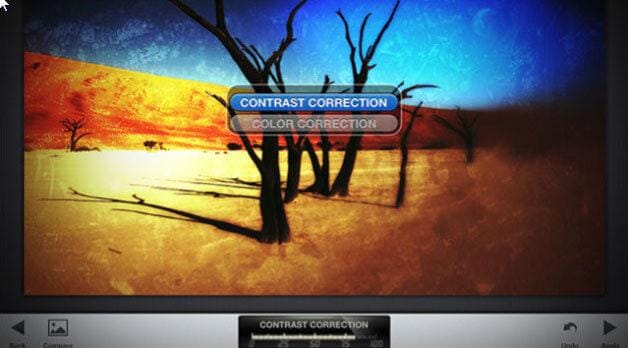
2. adobe Photoshop स्पर्श
यह नवीनतम app है कि एडोब एडोब फोटो शॉप के बाद शुरू की है। यह कि अपनी तस्वीरों में सुधार होगा कई डेस्कटॉप कैमरा सुविधाओं के साथ आ गया है। यह स्वतः सुधारें, चयनात्मक समायोजन, घुमाएँ शिफ्ट, केंद्र फोकस, retrolux, धुन छवि, सीधे और घुमाएँ, क्लोन स्टाम्प, परतें, की छड़ी ऊन, पाठ, विभिन्न फिल्टर और gradients की तरह सुविधाओं का समर्थन करता है। एडोब app अधिक Facebook, रचनात्मक के साथ फ़ोटोशॉप स्पर्श एकीकरण द्वारा दिलचस्प बादल और गूगल छवि खोज बना दिया।
Adobe Photoshop छूने के बारे में अधिक जानें >> (https://itunes.apple.com/EN/app/adobe-photoshop-touch/id495716481?mt=8)
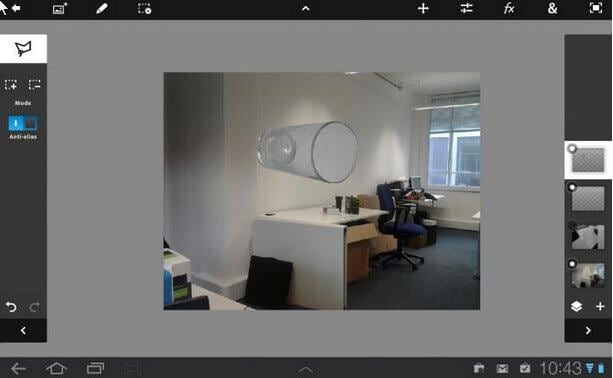
3. Photoforge 2
यह एक अद्वितीय तस्वीर संपादन के अनुभव प्रदान करता है। क्योंकि यह गुणवत्ता मोबाइल संपादन सेवाएँ प्रदान कर सकते हैं आसानी से यह सामान्य रूप से पेशेवर फोटोग्राफर द्वारा प्रयोग किया जाता है। यह शैली प्रभाव है जो अन्य apps के साथ दुर्लभ है और भी अन्य सेवाओं की तरह प्रदान करता है समर्थन करता है; तकनीक, प्रसंस्करण फोटो समायोजन (शेष), इसके विपरीत, वक्रों और रंग कला के अलावा, लाल आँख सुधार, परतों और फिल्म प्रकार क्लिप। यह कई द्वारा $3.99 इस प्रकार सस्ती लागत।
Photoforge 2 के बारे में अधिक जानें >> (https://itunes.apple.com/us/app/photoforge2/id435789422?mt=8&ign-mpt=uo%3D4)

4. photogene
यह फोटोग्राफरों के बीच एक आम app है। यह कई रोमांचक सुविधाओं है कि आप का आकार परिवर्तन, टोन और चित्रों को समायोजित करने के लिए सक्षम है। यह अपेक्षाकृत सस्ते $2.89 के बारे में और प्रयोग करने में आसान है। इसके लाभ कर रहे हैं यह है कि कई समायोजन, प्रभाव, संपादन विकल्प, presets, FTP, फिल्टर और एक आसानी से दोस्तों के साथ फोटो शेयर कर सकते हैं जैसे पसंद निर्यात करें। ही अवगुण यह समर्थित नहीं है क्योंकि यह परतों की जरूरत नहीं है।
Photogene के बारे में अधिक जानें >> (https://itunes.apple.com/us/app/photogene-4/id363448251?mt=8)
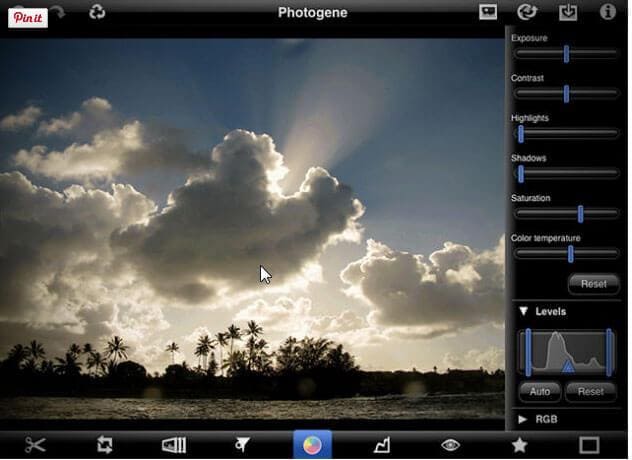
5. iMovie
iMovie एक app है कि आप सक्षम हो जाएगा HD वीडियो लेता है और उन्हें अपनी संतुष्टि के लिए लंबा संपादन करता है। यह सुंदर बड़े थंबनेल के साथ एक स्पष्ट अंतरफलक देता है। सभी क्षुधा के बीच, यह एक है सरल है और आसानी से किसी के साथ इस्तेमाल किया जा सकता। अन्य विशेषताओं में शामिल हैं
- दो बार एक संक्रमण अवधि बदलने के लिए क्लिक करें।
- बारी बारी से या क्लिप्स काट-छाँट करने के लिए सक्षम करें।
- ईवेंट्स दिनांक के अनुसार सॉर्ट करें।
- यह माध्यम से HD फिल्में देखना।
- वीडियो क्लिप्स आपके दोस्तों के साथ साझा करें।
IMove के बारे में अधिक जानें >> (https://itunes.apple.com/en/app/imovie/id377298193?mt=8)
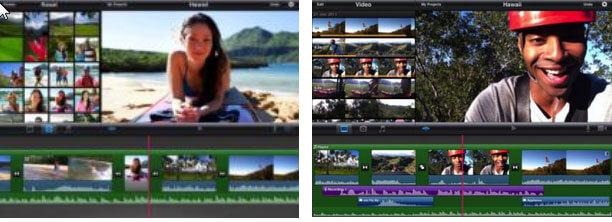
आप के लिए और अधिक iPad कैमरे Apps
1. कैमरे के लिए iPad
यह iPad में पाया नहीं है, लेकिन अगर आपको लगता है कि आप एक में निर्मित कैमरे iPad पर बिना जीवित नहीं कर सकता यह आप मदद कर सकते हैं। App व्यापक रूप से प्रयोग किया जाता है और दोनों iPhone और iPad में इस्तेमाल किया जा सकता है। जब आप इस app स्थापित करें, अपने iPad आसानी से ढूँढ कर सकते हैं और ब्लूटूथ के माध्यम से एक iPhone के साथ कनेक्ट। यह तुम देखना सब कुछ iPhone कैमरा देख रहा है और भी छवियाँ है कि iPhone कैमरा लिया है को संग्रहीत करने के लिए सक्षम हो जाएगा।
2. वायरलेस कैमरा
यह सबसे अच्छा मैं कभी इस्तेमाल किया है कैमरा है। यह आसान और सरल का उपयोग करने के लिए है। अपने iPad अपने पसंदीदा स्थान पर जगह और आप कैमरा नियंत्रण करने के लिए आपके कंप्यूटर पर स्थापित एक वेब ब्राउज़र का उपयोग करें।
3.Camera +
कई लोग हैं जैसे अच्छे सुविधाओं के कारण इस app की तरह: stabilizer, 5 * ज़ूम, टाइमर, ग्रिड संरेखण और अन्य संपादन सुविधाएँ।
4. सबसे तेज कैमरा प्रो
यह पल आप अपने app है, यही वजह है कि खुले एक फोटो लेता है यह सबसे तेज कैमरा कहा जाता है। यह जहां गति में आवश्यक तस्वीरें लेने में स्थिति में महत्वपूर्ण है।
5. gorillaCamPro
यह एक बाजार में सर्वश्रेष्ठ कैमरा app के अभी तक जो गुणवत्ता तस्वीरें चाहते हैं फोटोग्राफरों द्वारा प्रयोग किया जाता है। यह ऑफर फट जैसी सुविधाओं के विभिन्न प्रकार, आत्म टाइमर, antishake, जियोटैगिंग और दूसरों के गोली मार दी।
भाग 2। IPad और समस्या निवारण पर निर्मित में कैमरे का उपयोग कैसे करें
चरण 1। अपने घर स्क्रीन पर, थोड़ा इसे खोलने के लिए कैमरा चिह्न नल। अभी भी वीडियो के बजाय वीडियो/कैमरा स्लाइडर पर कैमरा का चयन करें
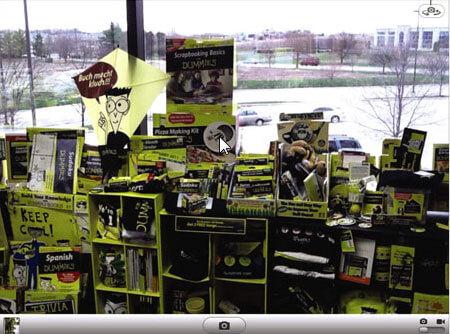
चरण 2. उद्देश्य और दोहन और स्लाइडर पर नीचे खींचकर ज़ूम। एक बार आप इसे ध्यान केंद्रित करने के लिए ऑब्जेक्ट की छवि को छूने। आप अब कैमरा बटन पर क्लिक कर सकते हैं। के लिए आप अपने पिछले वीडियो या तस्वीरें देखने के लिए, आप बस निचले कोने में आइकन आपके स्क्रीन के बाईं ओर पर नल होगा।
चरण 3। आप भी अपना सामने कैमरे का उपयोग तस्वीरें ले जा सकते हैं। कैमरे को आरंभ करने के लिए, ताकि रियर और कैमरे के सामने स्विच करने के लिए ऊपरी दाएँ कोने पर बटन नल।
चरण 4। आप एक वीडियो या एक फोटो को नष्ट करने के लिए कचरा चिह्न जाल।
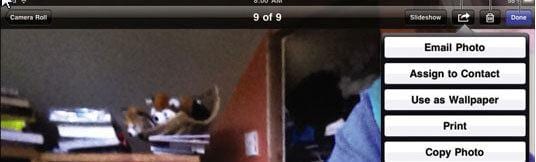
चरण 5. आप भी अपनी तस्वीरें द्वारा साझा कर सकते हैं
